Как правильно настроить модем ростелеком
ADSL – технология модема, в отличии от DSL распределяет исходящий и входящий трафик не равномерно, ассиметрично. ADSL предоставляет большую часть пропускных полос для входящего трафика в силу того, что большинству обычных пользователей сети входящий трафик приоритетней, чем исходящий. Передача данных с помощью данной технологии происходит посредством аналоговой телефонной линии и модема.
Подключение модема от Ростелекома
От аппаратной версии устройства зависят некоторые нюансы, к примеру, дополнительные разъёмы для подключения друг сетевых устройств, таких как телевиденье. На примере распространённого модема от Ростелекома можно чётко увидеть разницу между версиями:
Также и на примере модема со специальной антенной , раздающей wi-fi, можно увидеть ту же самую ситуации в различиях версий устройства:

После подсоединения кабелей телефонной, телевизионной или интернет сетей можно приступать к настройкам , которые производятся автоматически (через специальный диск) или вручную.
Для автоматического подключения модема нужно вставить диск в DVD-привод ПК и подтвердить установку. Данная функция является максимально упрощённой и не требует каких-либо знаний.
Не стоит беспокоиться, если же по каким-либо обстоятельствам диск потерян или поврежден. На официальном сайте Ростелекома можно скачать необходимое ПО последней версии, или же сделать это на сторонних сайтах, которые посвящены различным драйверам.
Настройки ADSL со статическим IP
Обратите внимание, что перед началом каких-либо действий по настройке интернета вручную рекомендуется произвести сброс к заводским параметрам. В разделе выше вы могли заметить маленькую кнопку reset . Данная кнопка находится внутри очень тонкого отверстия, чтобы надавить на неё нужно взять в руку продолговатый предмет, к примеру зубочистку или иголку. Чтобы сброс произошёл необходимо удерживать кнопку более 10-15 секунд, после чего с флэш-памяти модема удалятся всё данные.
Настройка маршрутизатора происходит через специальный WEB -интерфейс , функционирующий при помощи HTML, поэтому для работы можно использовать популярные браузеры, такие как:
- Internet Explorer
- Chromium browsers (google chrome, opera, yandex browser, etc.)
- Mozilla Firefox и другие
Чтобы вызвать WEB-интерфейс нужно ввести в поисковую строку браузера IP-адрес “192.168.1.1 ”, после чего произойдёт переход на страницу входа, в которой нужно ввести данные. По умолчанию у всех Ростелеком модемов данные ввода одинаковы, а именно “admin ” в качестве пароля и логина .

Авторизовавшись в WEB-интерфейсе, нужно убрать значение DSL Auto-connect.

После чего можно будет вручную изменить параметры, соответственно изображению

Подтвердите установку параметра Bridging, LLC/SNAP-BRIDGING

Убедитесь в том, что напротив значения Enable Bridge Service стоит галочка

Подтвердите внутренний IP-адрес и маску подсети.

Далее будут показаны все созданные настройки , которые можно сохранить или сбросить, использовав кнопку Save/Reboot .

После всех настроек модема нужно нажать кнопку Finish

При настройке модема в режиме роутера нужно ввести следующие значение :

Для примера приведем настройки модема Интеркросс 5633 E:
Производим тот же вход через WEB-интерфейс с теми же данными
Выбираем вкладку WAN

Далее для VPI и VCI указываем значение 0 и 35, а для Channel mode — 1483 MER

Далее вводим локальный IP -адрес , маску и шлюз в соответствии с изображением

После всех манипуляций производим подтверждение всех настроек кнопкой Commit/Reboot

Настройки ADSL в режиме PPPoE
Режим моста на примере Интеркросс 5633 E
Повторите вход , используя те же инструкции
Во вкладке Wizard настройте все значение, как на изображении



Подтвердите настройки кнопкой Finish

Режим роутера на примере Интеркросс 5633 E
Всё та же операция входа с теми же данными
В рамках серии наших статей о настройке оборудования для использования услуг от компании Ростелеком, пришла очередь для рассмотрения конфигурации еще одного популярного устройства. Речь идет о роутере D-Link dsl 2640u, который также широко используется абонентами Ростелеком.
Настройка D-Link 2640u под Ростелеком
Как и ранее, обсуждаем правильную конфигурацию устройства в пошаговом режиме:
- Откройте любой веб-браузер на вашем компьютере.
- В адресную строку напишите адрес устройства, который по умолчанию, как вы знаете, установлен на показатель 192.168.1.1.
- В поля аутентификации укажите «admin» (без кавычек и для обоих полей).
- После удачного входа переходите к разделу ручной настройки устройства.
- Найдите меню «Сеть» и войдите в него.
- Перейдите по вкладке WAN и удалите все имеющиеся конфигурации.
- Создайте новые настройки путем нажатия кнопки «Добавить».
- Укажите PPPoE для выбранного типа соединения.
- Параметры VPI и VCI выставляйте согласно вашему региону.
- В соответствующие поля для ввода логина и пароля, укажите те данные, которые присвоены вам по договору.
- Поле MTU должно соответствовать показателю 1492.
- Возле параметра «Keep Alive» установите птичку.
- Интервал для LCP должен быть 30 секунд.
- Провалы LCP – 3 секунды.
- Установите птичку для отладки
- Сохраните все настройки.
- Перезагрузите устройство.
На этом настройка модема D-Link 2640u для Ростелеком завершена и можно переходить к следующим операциям.
Настройка беспроводного Wi-Fi соединения
Естественно, сложно представить себе сегодня использование интернета без возможности подключения по беспроводному соединению. Поэтому мы рассматриваем более подробно и настройку Wi-Fi для роутера D-Link 2640u, подключенного к интернету от Ростелеком. Вот, что вам необходимо выполнить:
- Для корректной настройки беспроводной сети через обсуждаемое устройство, в его веб-интерфейсе необходимо перейти в раздел «Общие настройки».
- Возле «Включить беспроводное соединение» необходимо установить галочку в соответствующее поле.
- Нажмите «Изменить».
- Переместитесь в раздел основных настроек.
- Измените название беспроводной сети, если это вам необходимо.
- Перейдите в раздел «Настройки безопасности» и укажите там ключ шифрования, который будет паролем для подключения к беспроводной сети.
- Опять нажмите «Изменить».
- Сохраните настройки и перезагрузите устройство.
Теперь к вашему роутеру можно будет подключаться в беспроводном режиме.
Настройка IPTV от Ростелеком на D-Link 2640U
Чтобы при наличии беспроводного соединения с интернетом через указанное оборудование, пользователи имели доступ и к просмотру IPTV, необходимо также провести дополнительные конфигурации:
- Перейдите в раздел «Сеть» в веб-интерфейсе роутера по указанному выше IP-адресу.
- Тип соединения следует установить на
- Параметры VI и VCI вводятся согласно вашему региону подключения к услугам компании Ростелеком.
- Нажмите на кнопку «Сохранить».
- Переместитесь в раздел интерфейса «Дополнительно».
- Добавьте новую группу во вкладке «Группирование интерфейсов».
- Укажите любое имя для группы, а конфигурацию LAN4 и bridge _0_37_2 отделите.
- Сохраните изменения.
- Перезагрузите устройство.
На этом можно считать оконченным не только настройку IPTV для данного устройства, но и всех необходимых параметров в целом. Как видите, все очень просто и если четко следовать инструкции, никаких проблем у вас не возникнет. Отметим лишь то, что мы настоятельно рекомендуем сделать резервную копию настроек роутера, чтобы в будущем иметь возможность восстановить их или перенести на другое устройство.
Чтобы воспользоваться интернетом, мало просто подключиться к Ростелеком, нужно уметь настраивать приобретённое оборудование. Ведь без этого все предпринятые усилия просто бессмысленны. Конечно, всегда можно пригласить профессионала, который сможет установить правильные настройки и обеспечит качественное соединение, но куда полезнее знать, как настроить модем Ростелеком самостоятельно. Ведь в таком случае можно не только сэкономить деньги, но и быстро поменять имеющуюся конфигурацию сети, если это понадобится. Более того, такие знания могут оказаться особенно важными в тех случаях, когда обратиться за помощью не к кому, а интернет необходим уже сейчас.
Что такое adsl модем?
Прежде чем приступить к подробному рассмотрению настройки имеющегося оборудования, стоит выяснить, что из себя представляют современные адсл модемы.
Если коротко, такое оборудование позволяет выходить в интернет через телефонную линию, не мешая при этом совершению звонков.
То есть, оно помогает обеспечивать качественную, высокоскоростную связь без блокировки других возможностей линии. Более того, современные приборы способны поддерживать беспроводную раздачу трафика на ноутбуки и компьютеры.
Подключение модема
Разобравшись в основных особенностях подобной техники, стоит начать её установку. Первым делом необходимо соединить все имеющиеся приборы. Всего их должно быть 3:
- компьютер или ноутбук, с помощью которого будет производиться настройка;
- сплиттер (небольшая коробочка, связывающая телефонный кабель, модем и домашний телефон);
- сам модем.
Чтобы начать настройку adsl модема Ростелеком, следует последовательно соединить все 3 устройства в единую сеть. После это нужно включить оборудование и дождаться зелёного сигнала на передней панели устройства. Он должен быть равномерным и не мерцающим. Если огонёк зажёгся, всё было сделано верно и можно приступать к самой важной части.
Настройка интернета от Ростелеком
Каждый абонент Ростелеком может настроить имеющееся оборудование двумя различными способами:
- с использованием специального диска;
- поменяв и установив необходимые параметры самостоятельно.
Проще всего воспользоваться первым методом. Обычно нужный диск поставляется вместе с приобретаемой техникой. Но, если его нет, можно найти и скачать нужную программу в интернете. Правда, для этого нужно иметь выход во всемирную сеть.
Важно знать, что, скачивая установочную программу в глобальной сети, лучше всего искать её на официальных сайтах производителей компьютерной техники. Это станет гарантией того, что скачанная программа не содержит вирусов и дополнительного программного обеспечения.
Чтобы настроит модем, нужно вставить диск и дождаться открытия установленной на него программы, а затем просто следовать выдаваемым ею инструкциям. В результате ни у одного пользователя не возникнет вопроса о том, как зайти в интернет, поскольку после завершения установки всё уже будет готово.

Настройка модемов d link 2640 u и tp link td854 w для Ростелеком
Теперь можно заострить внимание и на самостоятельной установке нужных параметров. Тем более, настройка модемов tp link td854w для Ростелеком и d link 2640u практически не отличается от настройки иной подобной техники.
- Итак, первым делом необходимо открыть любой доступный браузер и внести в адресную строку 192.168.1.1;
- В открывшемся окне придётся указать пароль и логин. Найти их можно на корпусе модема, обычно они расположены внизу или на задней панели.
- Если введённый код не подошёл, следует нажать кнопку reset на модеме. При этом нажимать на неё следует не меньше 10 секунд. Это приведёт к сбросу старых настроек, если они имелись.
- Далее нужно выбрать тип соединения. Лучше остановиться на варианте PPPoE.
- Потом потребуется указать VPI и PCI. Их значение зависит от региона, потому его стоит уточнить, позвонив в службу поддержки.
- Следующим пунктом понадобится внесение логина и пароля. Использовать нужно всё те же данные, что и ранее.
- Следом потребуется выбрать пункт keep alive, а в значениях LCP-провал и LCP-интервал указать 2 и 15. Кроме того, отметить галочкой пункт IGMP.
- После этого остаётся сохранить настройки и перезагрузиться.
На этом весь процесс будет закончен и уже можно начинать пользоваться интернетом. Почти так же настраиваются и другие модемы, например, tp link td w8951nd.

Как правильно настраивается модем?
Правильная установка и настройка оборудования – залог его качественной работы в будущем. Это касается любой техники, и модемы не являются исключением.
Современные adsl модемы не вызывают больших проблем в использовании. Для их настройки достаточно иметь установочный диск. Но, если есть желание и необходимость, можно заняться установкой параметров самостоятельно. Таким образом можно настроить практически всё, вплоть до отдельных положений, связанных с wi-fi.
В особых случаях, когда справиться с соединением всё же не удалось, можно обратиться за поддержкой специалистов. Для этого достаточно позвонить в контактный центр Ростелеком и попросить помочь. Сотрудники колл-центра обязательно объяснят, что требуется сделать, и окажут любую другую помощь.
В данной статье будет рассмотрена пошаговая настройка Интернета, IPTV (также еще называется Интерактивным ТВ), а также беспроводного доступа с использованием универсального роутера DSL 2640u Ростелеком . Названное устройство — это модем, который компания выдает новым абонентам, если они подключаются к ADSL-линии.
В большинстве случаев, я пишу подробные инструкции, а для примера беру подключения к определенному филиалу Ростелеком. В данном материале примером будет служить Красноярский филиал организации. Что касается настроек для вашего региона, то их можно отыскать на сайте поставщика услуг.
Благодаря описанному подходу, вы сумеете без особых проблем настроить модем DSL 2640u в своем регионе, потому что меняются лишь данные в пункте VPI/PCI, которые, к слову, присутствуют в открытом доступе.
Инструкция по настройке роутера DSL 2640u от Ростелеком
1. Заходите в ВЕБ-интерфейс своего модема.
До того как как входить в настройки модема удостоверьтесь в том, что каждый провод подключен верно. Для этого необходимо прочитать статью о том, как правильно подключать телефонную линию к ADSL. Если все хорошо, то можно переходить на следующий этап. Теперь откройте какой-нибудь браузеров, установленный на компьютере (подходит абсолютно любой), в адресную строку вводим 192.168.1.1 , после жмем «Enter».
На этом этапе должно всплять окно, которое запрашивает имя пользователя, а также пароль для входа в интерфейс устройства.
Примечание . В том случае, если интерфейс у вас появился не светлый, а темный (сероватый), то это свидетельсвтует о том, что вам необходимо обновить прошиву. Логин с паролем для входа в интерфейс остаются стандартными — «admin», «admin». Конечно же, кавычки нужно убрать.
Из-за того, что у Ростелекома преимущественно задействуется соединение PPPoE, то и доступ к сети будем настраивать в данном режиме.
2. Из первого меню переходите в пункт «Сеть», а оттуда в «Соединения». Чтобы получить доступ к интернете, вам требуется создать соединение, нажав «Добавить».
«Тип соединения» выбирайте «PPPOE», в этом случае модем стане работать как роутера. Если в виде маршрутизатора вам хочется использовать какое-либо иное устройство (которое, вероятно, больше подойдет по техническим хараткеристикам), то выбирайте режим «Bridge» (тогда DSL-2640U станет работать как своеобразный мост);
3. Требуется прописать определенные PVC.
Нужно писать «VPI и PCI» такие, которые соответствуют вашему субъекту, для которого осуществляется настройка. Если брать наш пример с Красноярским краем, то выставляется 0 и 35. Чтобы получить информацию о вашем регионе, просто посмотрите соответствующую информацию на сайте, можно также связаться с технической поддержкой по данном вопросу;
4. Далее, прописывайте «PPP-имя» — это логин, указанный в договоре, «Пароль», а также «Подтверждение пароля» — все есть в договоре. Лучше всего выписать эту информацию в текстовый файл, чтобы исключить ошибки.
5. Убедитесь в том, что «Keep Alive» активорована;
«LCP интервал» должен быть выставлен на 15, «LCP провалы» впишите 2 — это значит, что устройство будет посылать пару запросов подряд для авторизации на сервер, и в случае, если попытки потерпят неудачу, то новый запрос будет сделан 15 секунд спустя. Тем людям, у которых частенько на модеме исчезает DSL-линк, следует выставить 5 и 1 соответственно;
6. Активируйте «IGMP»;
Сохраняйте получившиеся настройки. Если вам необходима только настройка доступа к Интернет, у то дальше читать вам не обязательно. Просто кликните на «Сохранить» (верзний пункт справа).
Если вам нужно также активировать IPTV, то читайте дальше. Для примера возьмем ту же самую модель роутера.
Для настраивания IPTV потребуется создать пару дополнительных соединений, режим выставляйте «Bridge». Снова прописывай VPI и VCI региона — где их получить вы уже знаете. Нажимае на кнопку «Сохранить».
К примеру, для Красноярска значение парное (1/35, а также 1/36), в данном случае трбуется создать и пару «Bridge»-соединений. Следовательно, добавляется еще одно. Когда в регионе данные параметры не парные, то будет достаточно просто создать единственное соединение.
Получается, что мы имеем 5 соединений (одно из них LAN, не забывайте). Но это еще не все! Для хорошей работы Интернета и телевидения, нужно сделать группу интерфейсов. Иными словами, пропустить в LAN-порт трафик от ТВ, а в оставшихся портах следует оставить доступ к сети Интернет. Это достаточно легко.
7. Переходите в пункт «Дополнительно», после этого «Группирование интерфейсов» и доавляйте группу.
Для телевидения делайте свою группу. «Имя» — можете прописать здесь любое наименование. Перекидывайте с колонки слева вправо «LAN4» и пару «Bridge»-соединения». Сохраните полученный результат.
Интернет будет в первых трех LAN-портах, а также через WiFi, а вот ТВ — в оставшемся. Нажмите «Сохранение и перезагрузка» (расположено в правом углу сверху). После того как перезагрузка будет произведена, можно подключать все соответствующие кабеля. Подождите хотя бы пару минут, чтобы устройство успело перестроиться на новые настройки.
Настройка WiFi на модеме DSL 2640u Ростелеком
Заходите в пункт «WiFi» 0 «Общие настройки». Обратите внимание на поле с SSID, на самом деле здесь должно быть наименование вашей сети, которое будет видно подключающимся.
После этого вводим «Ключ шифрования» (иными словами, это пороль при подключении к сети). Вписывайте и нажимайте «Сохранить». Также перезагружайте роутер подождите пару минут. На этом можно считать, что для DSL 2640u настройка Ростелекома произведена.
Вы можете пользоваться устройством в полной мере. Если у вас до сих пор что-либо не работает, то обратитесь в техническую поддержку.
Как правильно настроить модем Ростелеком
Настройка подключения к интернету Ростелеком для многих пользователей представляется сложной и трудоемкой процедурой. Но на самом деле трудностей возникнуть не должно, если настраивать устройство поэтапно. ADSL модемы от крупнейшего российского провайдера Ростелеком давно завоевали популярность среди пользователей. Настроить такие приборы можно несколькими методами.
Первый вариант подойдет продвинутым юзерам, поскольку параметры придется устанавливать самостоятельно. А со вторым справится даже новичок. Второй вариант гораздо проще, поскольку вам нужно будет просто использовать диск. ADSL предусматривает организацию интернета с использованием стандартных телефонных линий. В одно и то же время пользователь может совершать звонки со стационарного телефона и выходить в интернет за городом. Схема подключения: ПК – модемное устройство – сплиттер – телефонная сеть. Ниже мы детально рассмотрим, как настроить модем Ростелеком.
Как быстро настроить модем Ростелеком
Обратите внимание, воспользоваться диском можно только в том случае, если вы приобретали брендированное оборудование напрямую через Ростелеком. Диск в этом случае идет в комплекте вместе с прибором. Перед запуском драйвером нужно выполнить несколько простых действий. Первое, что необходимо сделать — подключить прибор к телефонной сети и компьютеру. Второй шаг — задать правильные настройки сетевого подключения. Также стоит учитывать, что рассматриваемые нами приборы от Ростелеком способны работать не в одном, а в нескольких режимах: через телефонную линию и в качестве роутера.
Сперва рассмотрим, что нужно делать, чтобы активировать режим маршрутизатора:
- Интернет-кабель от поставщика услуг подсоединяем в разъем WAN.
- LAN разъемы ADSL модема и ПК соединяются специальным шнуром-коннектором.
- Подключается блок питания.
Дальнейшие настройки параметров будут выполняться на компьютере. Нам нужно зайти в настройки сетевых подключений, найти то, которое было только что создано и кликнуть на него правой клавишей мышки. Когда откроются свойства протокола TCP/IP, устанавливаем флажки, чтобы автоматически получать IP-адреса. После этого устанавливаем в дисковод на компьютере специальный диск и запускаем программу. Несколько раз вам нужно будет нажать кнопку Next.

Настройка ADSL роутера вручную
Чтобы правильно настроить тип подключения интернета Ростелеком, потребуются некоторые сведения. Для правильной настройки вручную следует использовать те данные, которые указаны в договоре на оказание услуг.
Какая информация понадобится для ручной конфигурации:
- Тип протокола. Обычно это PPPoE.
- Тип DSL-модуляции — ADSL 2+.
- Метод аутентификации. Устанавливается Auto.
- VPI и VCI. Эти параметры можно уточнить в договоре.
Настраиваем устройство D-Link
Роутеры Ростелеком DSL пользуются спросом и популярностью среди российских пользователей. Чтобы настроить прибор D-Link от Ростелеком, никаких сложных действий выполнять не придется. Для начала нам нужно открыть любой удобный веб-обозреватель и в адресной строке ввести 192.168.0.1. Далее перед вами откроется новое окно с двумя полями для ввода имени пользователя и пароля. В обоих полях прописываем admin. Для новичков рекомендуется воспользоваться возможностями «Мастера настройки». Нужные настройки в подобном случае будут заданы автоматически. Продвинутые настройки также выполняются через панель управления устройства.
После того как вы попадете в веб-интерфейс, нужно выбрать раздел Click’n’Connect и подсоединить провод поставщика услуг. Затем нужно будет задать наименование сети и придумать собственный логин и пароль. Иногда система запрашивает VPN, DNS, эти значения можно уточнить в договоре. После того как вы справитесь с настройками проводного подключения, можно переходить к настройкам беспроводной сети вай-фай. На данном этапе также не должно возникнуть никаких трудностей. Нужно задать имя сети и придумать ключ доступа к ней. Установить и настроить D-Link от Ростелеком смогут как новички, так и продвинутые пользователи.
Как настроить PPPoE
Когда вы попадете в основное меню с параметрами, следует выбрать категорию «Сеть», а после зайти по ссылке WAN и кликнуть «Подключить». Перед вами появятся расширенные настройки PPPoE. В графе «Тип соединения» устанавливаем PPPoE и указываем пятый порт WAN. Имя пользователя и ключ нужно ввести те же, что выдал провайдер. После этого вы сможете выходить в сеть.
Настройки устройств Zyxel Keenetic
Стандартные настройки начинаем с того, что заходим в браузер и в адресной строке указываем IP устройства — 192.168.1.1. После этого перед вами откроется окно приветствия с предложением пройти авторизацию. В зависимости от версии прошивки и модели прибора параметры для входа могут отличаться. Но чаще всего по умолчанию эти параметры admin для обоих полей. Теперь, когда вы попали в главное меню, необходимо попасть в категорию «Интернет» и открыть «Список». Здесь переходим по ссылке Broadband connection. В качестве разъема WAN можете выбрать любой. Проверьте, установлены ли галочки в полях «Включить интерфейс» и «Использовать для выхода в интернет». Галочку с графы «Получить адрес по DHCP» нужно снять. В параметрах IP указываем «Не использовать IP-адрес», а в графе «MAC-адрес» задаем значение «По умолчанию». Подключаться к интернету через Зиксель так же просто, как и при использовании устройств других брендов.
Как подключиться для модемов 3G и 4G
Если вы планируете работать с модемным устройством 3G или 4G от Ростелеком, вам потребуется только установить прибор в USB порт ПК и подождать, когда будет выполнен запуск «Мастера установки программного обеспечения». В этом случае никаких действий выполнять не придется. Периодически от вас потребуется кликать на кнопку «Далее» и подтверждать выполненные действия. Инструкция предельно проста, поэтому трудностей с подключением мобильного модема не возникнет. Ростелеком предлагает достаточно много различных тарифов и специальное оборудование для пользования интернетом. Поэтому каждый абонент сможет сделать грамотный выбор.
Подсоединение и настройки TP-Link
Подключать устройства TP-Link так же просто, как и приборы других производителей. Для начала нужно войти в веб-интерфейс устройства, задав правильный IP. В окне приветствия вводим админ и пароль по умолчанию admin. В главном меню выбираем раздел «Быстрая настройка». Здесь вам нужно указать только провайдера, услугами которого вы пользуетесь, государство, тип соединения.
Компания Ростелеком является крупнейшим интернет-провайдером России. Компания гарантирует оптимальную скорость соединения, предлагает своим абонентам надежное оборудование и выгодные тарифные планы.
Как правильно подключить модем ростелеком
Сегодня «Ростелеком» позиционируется как одна из самых крупных телекоммуникационных компаний на территории Российской Федерации, которая предоставляет услуги в сфере телевидения, телефонии, мобильной связи и интернета. Далее пойдет речь именно о последнем типе подключений, поскольку «Ростелеком» модемы для интернета предоставляет сразу же при оформлении договора услуг. Как правило, вопросы настройки интернет-подключения особых трудностей не вызывают. Однако в зависимости от типа устанавливаемого устройства настройка ADSL-модема «Ростелеком» может иметь свои нюансы.
Основы подключения модема
Если речь идет именно о модемах ADSL, которые подключаются непосредственно к телефонной линии, следует отметить, что прогресс в этой области шагнул далеко вперед. В сравнении со старыми моделями и их скоростью современные устройства имеют характеристики, полностью исключающие появление посторонних шумов, перебоев со связью и т. д.

Правда, если сравнивать их с выделенными линиями, они несколько проигрывают, тем не менее для бытовых нужд могут использоваться. Главное, чтобы дома была телефонная линия (а она сейчас есть практически везде). Таким образом, вопрос о том, как подключить модем «Ростелеком», сводится к тому, чтобы правильно присоединить кабели и установить корректные параметры в интерфейсе устройства.
Что нужно для подключения?
Сразу стоит обратить внимание, что предоставляемые компанией модемы могут быть разных марок. Но в любом случае настройка модема «Ростелеком» и его подключение сводятся к нескольким обязательным условиям, которые предполагают наличие следующих компонентов:
- компьютер или ноутбук;
- сам модем;
- телефонная розетка;
- сплиттер (устройство для подключения к одной линии двух и более телефонных кабелей).
Первоначальное подключение
На первом этапе необходимо собрать общую сетевую схему, соединив между собой все устройства посредством кабелей.

Первым делом компьютерный терминал или ноутбук через любой сетевой порт (LAN) на адаптере подключается к модему. От модема кабель тянется к телефонному сплиттеру, а уже сплиттер подсоединяется к розетке телефонной линии. Само устройство необходимо для того, чтобы одновременно можно было и в интернет выходить, и совершать звонки по обычному домашнему телефону. После этого производится подключение нужных устройств к электросети. Если такое последовательное соединение установлено правильно, на модеме должен загореться зеленый индикатор.
Установка драйверов
На следующем этапе настройка модема «Ростелеком» предполагает инсталляцию необходимого управляющего программного обеспечения (драйверов), без которого устройство работать не будет по причине того, что система не распознает новое оборудование. В собственной базе данных операционной системы нужных драйверов может и не оказаться, поэтому настоятельно рекомендуется использовать диск с ПО, который поставляется вместе с модемом.
Здесь тоже нет ничего сложного. При старте с оптического носителя в среде Windows будет запущен специальный «Мастер», который инсталлирует необходимые драйверы без участия пользователя. По завершении установки проверить, корректно ли была произведена инсталляция, можно либо по всплывающему в системном трее сообщению, что новое оборудование установлено и готово к работе, либо в «Диспетчере устройств», где новое устройств появится в разделе модемов и не будет помечено желтым маркером с указанием на неизвестное оборудование.
Автоматическая настройка
Чтобы не заниматься ручным выставлением необходимых параметров, специалисты компании рекомендуют использовать автоматический инсталлятор.
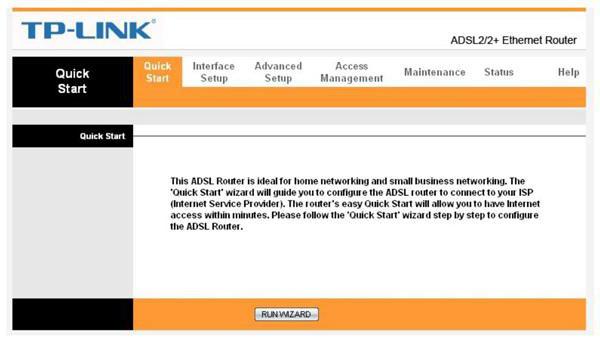
Это так называемый «Мастер настройки оборудования», который можно найти либо на диске, либо скачать отдельно с официального сайта компании. После его запуска от имени администратора останется только следовать указаниям установщика, а по завершении процесса произвести полную перезагрузку системы.
Настройка модема D-Link «Ростелеком»
Но как показывает практика, иногда автоматический инсталлятор не срабатывает. По всей видимости, это связано только с тем, что он не является универсальным для любого типа оборудования. В таком случае настройка модема «Ростелеком» должна производиться вручную. При этом она совершенно не отличается от аналогичных действий с роутерами (по сути, ADSL-модем и есть тот же роутер, только подключаемый к телефонной сети).
Сначала необходимо запустить любой установленный в системе веб-браузер и прописать адрес доступа к настройкам модема. Обычно это комбинация 192.168.1.1. При входе будет затребована авторизация. Логин и пароль модема «Ростелеком» указаны на шильдике с обратной стороны устройства. Если стандартная авторизация по каким-либо причинам не сработала, необходимо произвести сброс настроек модема нажатием соответствующей кнопки Reset на тыльной панели.
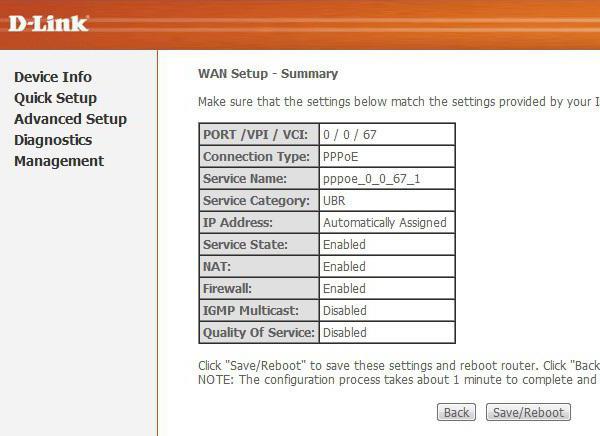
Далее настройка модема «Ростелеком» будет рассматриваться на примере модели D-Link 2640U (для остальных устройств этой серии все параметры практически идентичны, а инструкция по настройке может находиться на диске Web Stream).
Теперь в настройках WAN необходимо указать следующие параметры:
- тип соединения (Connection Type) – PPPoE, а не Bridge (это гарантирует выход в интернет даже при отключенном компьютерном терминале или ноутбуке);
- настройки порта (Port/VPI/VCI) – параметры, которые можно уточнить у провайдера, в зависимости от региона проживания пользователя, прописываются вручную (например, для Москвы 0/0/35);
- сервисное имя (Service Name) – указывается информация из договора с учетом региона (например, pppoe_0_0_35_1);
- на настройке Keep Alive ставится флажок;
- LCP-провал – устанавливается значение 2;
- LCP-интервал – присваивается значение 15;
- устанавливается флажок на пункте IGMP (для корректного просмотра IPTV).
По завершении установки параметров необходимо их сохранить и произвести полную перезагрузку и модема, и компьютерного устройства.
Настройка ADSL-модема «Ростелеком» (модель «Интеркросс»)
Параметры для модемов этого типа нисколько не отличаются от приведенных выше. Но в этих устройствах основные установки производятся на вкладке Wizard (такой себе «Мастер подключения»).

В принципе, алгоритм тот же, правда, иногда может возникнуть ситуация, когда система предложит изменить параметры LAN IP (сетевого IP-адреса). Делать этого не рекомендуется ни под каким предлогом.
Что делать, если подключение не работает?
В целом настройка проста, но в некоторых случаях что-то может пойти не так, и подключение установлено не будет. Что предпринять?
Для начала следует проверить правильность подключения кабелей, чтобы оно соответствовало схеме, приведенной выше. В случае если в настройках протокола IPv4 установлено автоматическое получение адреса, нужно указать его вручную, используя для этого комбинацию 192.168.1.0 со стандартной маской подсети или введя значения, указанные в договоре.
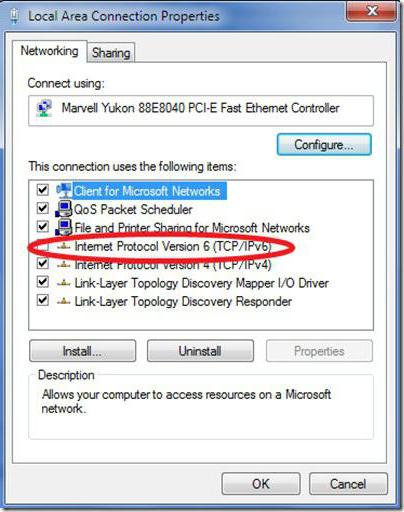
Иногда может потребоваться отключение использования протокола IPv6, если оно активировано. Сделать это можно посредством снятия галочки с соответствующей строки в разделе изменения параметров сетевого адаптера.
В крайнем случае в настройках самого модема можно переключить режим PPPoE на Bridge (правда, после этого во время выхода в интернет все звонки по телефонной линии будут автоматически заблокированы).
Заключение
Как видно из всего вышесказанного, особых сложностей в настройке модема «Ростелеком» любой модификации нет. Обычно достаточно запуска автоматической настройки. Все приведенные параметры ручной установки могут использоваться в случае, если первый вариант результата не дал. Кроме того, некоторые вводимые значения могут отличаться от описанных примеров (все данные изначально предоставляются провайдером или указываются в соответствующем разделе договора).
Интернет – провайдер Ростелеком занимает одно из первых мест по количеству абонентов, пользующихся его услугами. Компания предоставляет – соединение интернет, телефонию и телевидение. При заключении договора на оказание услуг связи с Ростелеком, клиент может сразу приобрести соответствующее оборудование. А специалисты установят модем Ростелеком, и настроят его на стабильную работу. Стоимость модема составляет от 1890 рублей до 6200 рублей, в зависимости от марки и модели. За установку техники обычно дополнительную плату не берут. Но если у абонента не было возможности воспользоваться услугами специалистов, и он хочет самостоятельно подключить и настроить модем Ростелеком, ему поможет небольшая и вполне понятная инструкция, описанная ниже.
Что такое ADSL технология
Перед началом работы, необходимо разобраться, что представляет собой ADSL технология, и по какому принципу она работает.
Особенностью ADSL технологии интернета Ростелеком выступает установление связи по телефонным проводам. Что делает её доступной, даже для удалённых уголков страны. Подключить интернет от телефонного кабеля, гораздо проще, чем тянуть, например, оптоволокно. Система технологии заключается в асинхронной передаче данных. При этом скорость принимаемой информации, гораздо выше, чем передаваемой.
Важным пунктом при подключении интернета по технологии ADSL является приобретение и подсоединение на линию специального разветвителя. С помощью которого, сигнал на телефон не будет прерываться, при включенном интернете, и наоборот. Он представляет собой маленькую коробочку, в которую входят телефонные провода, и на выходе разветвляются на несколько возможных подключений.
Компания предоставляет 5 марок маршрутизаторов:
- ZTE.
- D-Link.
- Sagem F@st.
- QTECH.
- TP-LINK.
Принцип работы, и установка необходимых параметров для подключения, у них значительно не отличаются. Поэтому, чтобы понять, как настроить модем Ростелеком ADSL технологии, принцип работы будет рассмотрен на примере Маршрутизатора QTECH QDSL-1040WU.
Требования к компьютеру
Роутеры Ростелеком могут не работать на старых ПК. Чтобы соединение осуществлялось без сбоев, специалисты рекомендуют использовать компьютеры, отвечающие следующим требованиям:
- операционная система – VISTA, XP, Windows 7 и выше;
- включенная система автоматических обновлений;
- обновляемый браузер (Internet Explorer 7, Яндекс, Google Chrome);
- объём свободной оперативной памяти не менее 256 МБ для Windows XP, 1024 МБ для Vista и Виндовс 7;
- наличие сетевой платы.
Схема подключения
Перед началом изменения настроек, и подключения к глобальной сети, необходимо соединить модем для Ростелекома с компьютером и телефонной линией.

- Подключить модем Ростелеком с помощью провода через телефонный сплиттер.
- Соединить ПК с модем LAN-кабелем.
- Включить кабель питания устройства в розетку.
После проведения всех действий индикаторы маршрутизатора должны замигать красным или зелёным цветом. Какие лампочки горят на устройстве при правильном соединении модема Ростелеком можно уточнить на сайте производителя. Если лампы не горят, следует проверить всё оборудование на наличие повреждений, и, при необходимости, заменить неисправное.
Дальнейшие действия пользователя должны быть уже направлены на настройку оборудования Ростелеком по технологии ADSL.
Способы настройки
В настоящее время абонентам Ростелеком доступны два способа настройки ADSL модема:
Оба варианта не занимают много времени, и не требуют больших усилий. Главное следовать пунктам инструкции, и верно указывать важные параметры.
Но перед началом работы, пользователю необходимо проверить, установились ли драйвера устройства на компьютер в автоматическом режиме. Так как без них компьютер не сможет подключиться к модему. Посмотреть драйвера можно в «Диспетчере устройств». При отсутствии настроек название роутера будет помечено жёлтым восклицательным знаком.
Если драйвера не установились, их нужно загрузить самостоятельно. Делается это с помощью диска, который прилагается в комплекте с устройством. Если носителя нет, или он не исправен, потребуется скачать важные файлы с официального сайта производителя.
Автоматическая настройка
Настроить модем Ростелеком в автоматическом режиме достаточно просто. Для этого необходимо вставить диск, который шёл в комплекте с оборудованием, в дисковод компьютера. Запустить установленную на нем программу «Мастер настройки». И следовать подсказкам системы, всплывающим на экране ПК.
Если диск утерян, или неисправен скачать утилиту мастера можно из интернета. Программа предоставляется бесплатно.
После проведения всех этапов настройки, соединение к интернету будет автоматически настроено. Пользователю останется только открыть любой из установленных браузеров и проверить работоспособность.
Ручная настройка
Ручная настройка ADSL модема Ростелеком занимает немного больше времени. И требует от абонента внимательности при вводе данных.
Этапы изменения параметров модема Ростелеком (на примере QTECH QDSL-1040WU).
- Открыть установленный на ПК браузер для настройки модема Ростелеком.
- В строке для ввода адреса написать — 192.168.1.1.
- Нажать «Enter».
- В появившемся окне ввести логин и пароль абонента (они указаны на задней панели устройства). Для модема QTECH это – admin — в обоих случаях. Если стандартные данные не подходят, необходимо выполнить сброс настроек модема с помощью кнопки «reset, расположенной на корпусе устройства. Так как она немного утоплена внутрь, во избежание случайного нажатия, на помощь клиенту может прийти обычная канцелярская скрепка или стержень от шариковой ручки.
- Теперь нужно изменить настройки соединения. Для этого в левом боковом меню следует выбрать «Advanced Setup», и нажать «Add».
- Указать значение параметров VPI и VCI (они зависят от региона подключения).
- Подтвердить действия командой «Сохранить (Save)».
- Вернуться в раздел «Advanced Setup».
- Выбрать «WAN Service», и нажать «Add».
- Найти созданное подключение.
- Нажать «Далее (Next)».
- Из предложенных режимов подключения, выбрать необходимый.
- Сохранить изменения.
На этом настройка завершена. Если абонент желает изменить имя или пароль WI-FI – соединения, он может это сделать позднее в разделе «Wireless».
Так как для соединения с интернетом могут использоваться другие модели роутеров, перед началом настройки необходимо зайти на официальный сайт Ростелеком и ознакомиться с представленной там информацией по правилам подключения.
Возможные проблемы
Если после подключения модема Ростелеком к линии ADSL соединение устанавливается, но в последующем пропадает, причины могут быть в следующем:
Привет всем! Сегодня мы попробуем своими руками произвести настройку aDSL модема от Ростелеком. Сразу оговорюсь, что компания в разных городах предлагает своим клиентам разные модема и маршрутизаторы. Я буду показывать пример настройки на моделях Sagemcom f@st 2804 и 3804, так как их используют чаще всего.
Если у вас совершенно другая модель, то вы можете делать по аналогии. Или найти на нашем портале точную инструкцию именно по вашей модели. Для этого в правом верхнем углу на этом сайте введите название модели. Повторюсь, что Ростелеком — это провайдер, а не модель модема. Название можно посмотреть на этикетке под корпусом.
ПОМОЩЬ! Если запутаетесь или возникнут трудности, вылезет ошибка – напишите об этом в комментариях под статьей.
Подключение
Прежде чем настроить aDSL роутер давайте правильно его подключим. Посмотрим на порты сзади. Для начала давайте включим его в электросеть с помощью блока питания. Вход для питания находится справа.